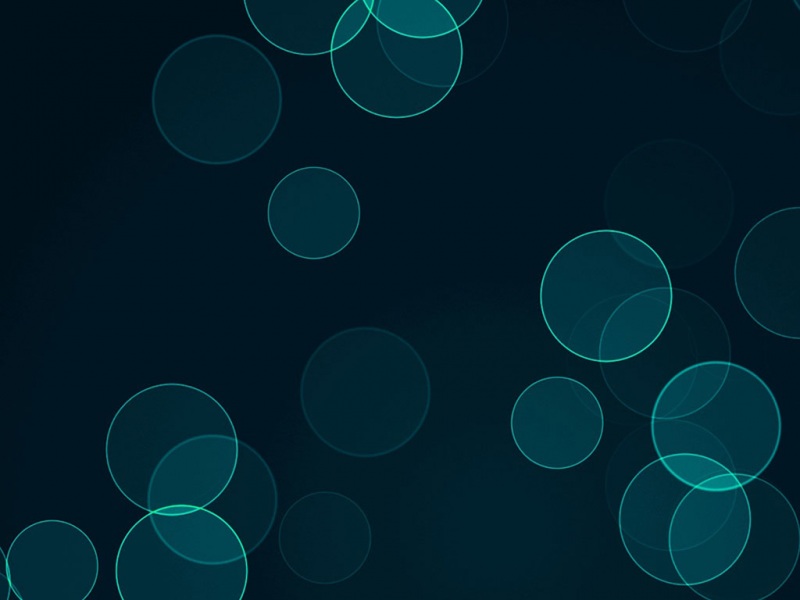ZBrush 是一款新型的 CG 软件,它的优秀的Z球建模方式,不但可以做出优秀的静帧,而且也参与了很多电影特效、游戏的制作过程(大家熟悉的指环王III,半条命II都有Zbrush 的参与)。它可以和其他的软件,如 Max、Maya、XSI 合作做出令人瞠目的细节效果。越来越多的 CGer 都想来了解 ZB。一旦你们学习了 Zbrush 肯定都会一发不可收拾,因为 Zbrush 的魅力实在是难以抵挡的,Zbrush 的建模方式将会是将来CG软件的发展方向。
【3D建模学习资料领取方式见文末】
一、首先认识ZBrush界面
二、其次打开ZBrush(以下简称ZB)会出现灯箱菜单,点击进去就可以看到ZB目录和提供给大家的模型笔刷等等
1、打开文件:就是一个游览器点击之后可以找到之前制作保存的文件并打开
2、最近:最近打开的文件
3、项目:ZB提供的项目模型,其实就是一些默认的模型
4、工具:ZB的另一种格式模型
5、笔刷:ZB提供的默认笔刷
6、纹理:ZB提供的默认贴图
7、ALPHA:ZB提供的默认alpha笔刷
8、材质:ZB提供的默认材质
9、噪波:ZB提供的默认噪波类型
10、纤维:ZB提供的默认毛发
11、阵列:ZB提供的默认阵列
12、网格:ZB提供的默认三视图背景
13、文档:ZB提供的默认文档目录
14、快速保存:ZB提供的默认自动保存文件目录
15、聚光灯:ZB提供的默认投射贴图保存目录
16、其中大部分用得到的并不多,大家可以当成做免费资源使用就可以了
三、视图的基本操作方法
打开灯箱——项目——选择如图所示模型双击鼠标就可以打开模型了,这里小白提醒你要记住灯箱的快捷键[,]逗号键了。
这时可以在视图中看到模型了
下面小编给大家介绍两套视图操作的方法:
第一种是老式的 :
1. 鼠标左键在视图区模型空白地方按住就可以旋转
2. Alt+鼠标左键可以平移视图
3. Alt+鼠标左键松开Alt键注意不要松开鼠标左键前后推动就可以放缩视图
第二种是新式的 :
1.使用鼠标右键直接在模型或任何地方都可以旋转
2.使用ALT+鼠标右键可以平移
3.使用CTRL+鼠标右键可以放缩
文章推荐阅读【学习企鹅圈:634649828】
游戏建模师具体工作内容!30岁后进入行业算不算晚?为你解答
萌新小白学习必备,3D游戏建模入门基础知识!你都知道吗?
萌新小白该怎么去学3D游戏建模?自学能学会吗?为你解答
3D建模中的Maya是用来做什么的?Maya是否很难学习?你都了解吗?
英雄联盟疾风剑豪3D模型制作,“长路漫漫,唯剑作伴”